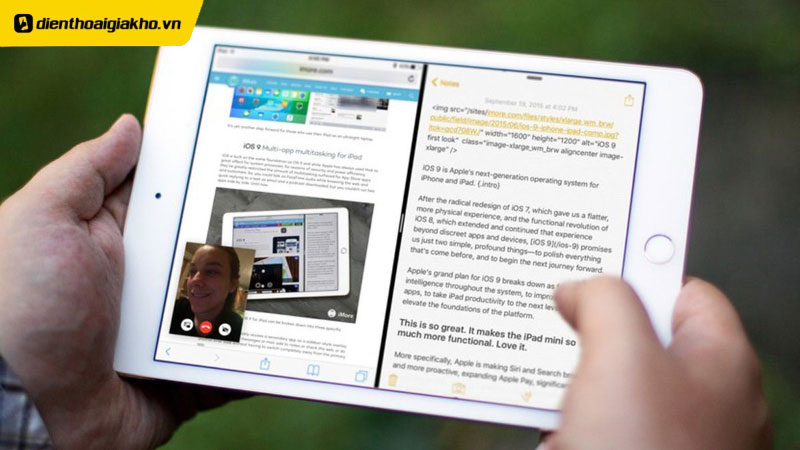Tính năng chia đôi màn hình trên iPad rất hay để tăng hiệu quả làm việc cũng như giải trí giúp tận dụng được tối đa kích thước màn hình trên thiết bị. Với cách này giúp người dùng có thể đồng thời sử dụng hai ứng dụng khác nhau cùng một lúc trên cùng một thiết bị, tuy nhiên cách thực hiện không phải ai cũng biết. Hãy cùng Điện thoại Giá Kho mách bạn cách chia đôi màn hình iPad vô cùng đơn giản mà bạn có thể tham khảo ngay trong bài viết này nhé!
Xem nhanh
Tổng hợp cách chia đôi màn hình iPad
Để sử dụng được tính năng chia đôi màn hình trên iPad bạn cần đảm bảo chiếc iPad của mình đang chạy trên phiên bản iOS 11 trở lên. Với chức năng chia đôi màn hình trên iPad được tích hợp sẵn bên trong hệ thống và chỉ hoạt động ở phiên bản iOS 11 trở lên. Nếu như chiếc iPad của bạn đáp ứng điều kiện trên thì hãy thực hiện một trong các cách chia đôi màn hình iPad ngay dưới đây:

Cách chia đôi màn hình iPad bằng Split View
Cách đầu tiên cũng là cách nhanh chóng, đơn giản nhất là bạn sử dụng thông qua tính năng Split View để thực hiện bạn có thể tham khảo các bước như sau:
- Bước 1: Đầu tiên bạn cần truy cập vào ứng dụng Safari hoặc bất kỳ ứng dụng nào khác có hỗ trợ tính năng Split View.
- Bước 2: Vuốt cạnh dưới màn hình và giữ tay cho đến khi thanh Dock xuất hiện. Để biết ứng dụng có hỗ trợ tính năng chia đôi màn hình iPad hay không bạn chỉ cần để ý phía trên ứng dụng có xuất hiện dấu 3 chấm hay không. Nếu có là ứng dụng có hỗ trợ nhé.
- Bước 3: Lúc này bạn chạm và giữ một ứng dụng khác trong thanh Dock sau đó kéo vào khung màn hình (bạn có thể đặt bên trái hoặc bên phải tùy ý). Sau khi thực hiện ứng dụng thứ hai sẽ xuất hiện và hoạt động cả hai ứng dụng khác nhau cùng một lúc trên màn hình.
⇒ Mua ngay iphone 12 128gb tại Điện thoại Giá Kho để tận hưởng những trải nghiệm tuyệt vời nhất!
Cách chia đôi màn hình iPad bằng Dock
Ngoài cách chia đôi màn hình iPad bằng Split View mà bạn vẫn có thể thực hiện thông qua Dock ngay sau đây:
- Bước 1: Đầu tiên bạn cần mở ứng dụng trên iPad tương tự như cách thực hiện trong tính năng Split View.
- Bước 2: Bạn chạm vuốt màn hình cạnh dưới để thanh Dock xuất hiện.
- Bước 3: Ngay khi ứng dụng xuất hiện trên thanh Dock bạn có thể kéo ứng dụng lên phía trên màn hình. Bạn có thể kéo ứng dụng thứ hai xuất hiện bên trái hoặc bên phải màn hình để thực hiện việc chia đôi màn hình trên iPad một cách dễ dàng.
Cách điều chỉnh Chế độ xem phân tách
Để chia đôi màn hình iPad không chỉ giúp người dùng chia màn hình ra làm hai để hoạt động cả hai ứng dụng cùng một lúc. Ngoài ra bạn vẫn có thể dễ dàng thay đổi kích thước ứng dụng để phù hợp với công việc của mình, để thực hiện bạn tham khảo sau đây:
Chạm vào biểu tượng ở dấu ba chấm ở góc trên ứng dụng sau đó bạn chỉ việc chọn vào mũi tên để ứng dụng thứ hai xuất hiện bên trái hoặc bên phải màn hình.

Tùy chỉnh kích thước ứng dụng bằng cách kéo thanh phân chia giữa hai ứng dụng, bạn chỉ việc nhấn giữ thanh dọc ở giữa ứng dụng sau đó kéo sang trái hoặc sang phải để tùy chỉnh kích thước hiển thị mong muốn sau đó thả tay ra.
>>>> Mua ngay: iPad Air 11 M3 wifi 128GB chính hãng, giá tốt tại Điện Thoại Giá Kho
Cách điều chỉnh kích thước màn hình ứng dụng
Trong lúc người dùng sử dụng 2 ứng dụng hiển thị cùng một lúc trên iPad thì vẫn có thể tùy chỉnh kích thước ứng dụng đang làm việc mà không cần phải tắt ứng dụng còn lại, để điều chỉnh kích thước khá đơn giản bạn chỉ việc nhấn giữ giải phân cách giữa hai ứng dụng nằm giữa màn hình sao đó kéo nó về bên trái hoặc bên phải sao cho phù hợp với mắt bạn nhất.
Xem thêm: iphone 14 plus cũ hiện đang có mức giá rẻ nhất, mua ngay!
Cách quay lại trạng thái xem toàn màn hình
Sau khi bạn chia màn hình ra làm hai để sử dụng hai ứng dụng cùng một lúc và bây giờ bạn cần thực hiện thay đổi kích thước màn hình như ban đầu thì hãy tham khảo các cách sau đây nhé:
- Cách 1: Tại thanh dọc phân chia ứng dụng nằm giữa màn hình bạn, lúc này bạn chỉ việc kéo thanh này về hẳn sang bên phải hoặc bên trái để mở rộng kích thước ứng dụng.
- Cách 2: Bạn vẫn có thể nhấn vào biểu tượng dấu ba chấm ở góc phía trên màn hình khi chia đôi ứng dụng, sau đó nhấn chọn vào dòng thoát Split View.
- Cách 3: Bạn cần mở ứng dụng khác và muốn chúng hiển thị toàn bộ màn hình rất đơn giản bạn chỉ cần kéo ứng dụng đó lên và đặt giữa màn hình cho đến khi biểu tượng toàn màn hình xuất hiện và thả tay ra. Bằng cách này bạn đã có thể mở ứng dụng khác hiển thị toàn màn hình rất nhanh chóng.
Thông qua bài viết trên đây từ Điện thoại Giá Kho đã giúp bạn tìm hiểu cách chia đôi màn hình iPad nhanh chóng và cực kỳ tiện lợi. Đây được xem là một trong những tính năng rất hữu ích giúp nâng cao trải nghiệm người dùng đặc biệt nếu như bạn cần làm việc trên một chiếc iPad nhỏ gọn thì việc chia đôi màn hình sẽ cực kỳ hữu ích giúp bạn đạt được hiệu suất trong công việc hơn. Hi vọng rằng các thông tin trên đây đã giúp bạn hiểu thêm được tính năng chia đôi màn hình.
Đọc thêm:
- Cách chia đôi màn hình Macbook bằng thao thác dễ nhất
- Cách chia đôi màn hình trên iPhone iOS 16 bằng các bước đơn giản
Địa chỉ showroom của Điện thoại Giá Kho tại TP. HCM
121 Chu Văn An, P26, Quận Bình Thạnh, HCM
1247, Đường 3 Tháng 2, P7, Quận 11, HCM
947 Quang Trung, P14, Quận Gò Vấp, HCM
56 Lê Văn Việt, Phường Hiệp Phú, TP. Thủ Đức